WordPress 테마 및 플러그인의 안전한 업데이트를 수행하는 방법
게시 됨: 2018-10-23플러그인은 WordPress 사이트에 새로운 기능을 추가하는 데 도움이 되므로 WordPress의 필수적인 부분입니다. 그러나 WordPress 플러그인을 제대로 업데이트하지 못하면 소프트웨어 충돌이나 오류가 발생할 수 있습니다. 또한 WordPress 사이트의 보안을 손상시킬 수 있습니다.
WordPress 플러그인, 테마 또는 코어를 업그레이드된 상태로 유지하는 것은 어려운 작업이 아니지만 간과해서는 안 되는 몇 가지 고려 사항이 있습니다. 올바르게 업그레이드하지 않으면 사이트 기능이 중단되거나 WordPress 웹 사이트의 보안이 손상될 수 있기 때문입니다. 동시에 WordPress 테마 및 플러그인은 사이트의 기능과 모양을 크게 개선하고 웹 트래픽을 개선하고 궁극적으로 전환율과 비즈니스 수익을 개선할 수 있습니다.
얼마나 자주 WordPress 코어, 테마 및 플러그인을 업데이트해야 합니까?
정답은 업데이트가 있을 때마다! 기다리면 기다릴수록 더 어려워지므로 필요하고 새로운 업데이트가 있을 때마다 업데이트해야 합니다. 대부분의 경우 새 업데이트는 이전 업데이트를 기반으로 합니다. 또한 템플릿을 변경할 수 있고 데이터가 데이터베이스 내부에 저장되는 방식을 변경할 수 있습니다. 이는 증분으로 쉽게 제어할 수 있습니다.
실제로 이러한 업데이트는 보안 목적에 매우 중요합니다. 따라서 보안 업데이트를 수행하기를 기다리지 마십시오. 이는 WordPress에 매우 중요하여 서버 위험에 노출될 수 있습니다. 보안 취약점이 식별될 때마다 악용 가능한 코드에 대한 정보가 인터넷 전체에 게시됩니다. 결국 해커는 쉽고 즉시 봇을 작성하고 사이트를 자동으로 크롤링하여 이러한 취약점을 악용할 수 있습니다.
이에 더해 오래된 플러그인, 테마 및 WordPress 버전은 해커가 사이트에 액세스할 수 있는 가장 쉬운 방법입니다. 비활성화된 플러그인이나 테마라도 시스템을 매우 취약하게 만들 수 있습니다. 따라서 이를 지원하기 위해 이 기사에서는 WordPress를 최신 상태로 유지하기 위한 몇 가지 권장 사례에 대해 논의할 것입니다.
그러나 이러한 모범 사례를 살펴보기 전에 사용자가 최신 상태를 유지하는 데 도움이 된다고 주장하면서 많은 사람들이 제공하는 유지 관리 계획이 궁금하다면 그러한 아이디어에는 문제가 있음을 알아야 합니다. 이러한 계획은 분기, 월 또는 주 단위로만 이러한 업데이트를 제공합니다. 업데이트는 정시에 이루어져야 하므로 이 접근 방식은 업데이트 요구 사항을 충족하지 못하고 사이트를 보안 취약점에 노출시킵니다. 결국 이러한 업데이트는 미리 결정된 일정을 따르는 것보다 최대한 빨리 수행하는 것이 좋습니다.
따라서 계속 읽으면서 다음과 같은 필수 측면에 대해 논의할 것입니다.
이제 각각에 대해 개별적으로 논의해 보겠습니다!
1. 업데이트하기 전에 사이트를 백업해야 합니다.
많은 사용자가 사이트 데이터베이스 손실로 인해 저지르고 직면하는 한 가지 실수는 업데이트를 수행하기 전에 적절한 백업을 수행하지 못하는 것입니다. 따라서 실수를 피하고 WordPress 사이트의 최신 백업을 유지하는 것을 기억해야 합니다. 이것은 업그레이드나 업데이트가 잘못된 경우 데이터를 복원하는 데 도움이 됩니다. 이를 위해 DATABASE ONLY BACKUP과 FULL SITE BACKUP(전체 백업이라고도 함)의 두 가지 백업을 모두 수행해야 합니다.
위에서 언급한 대로 로컬 컴퓨터에 두 백업을 모두 다운로드하고 저장합니다. 추가 지원을 위해 사용할 수 있는 몇 가지 유용한 플러그인이 있습니다.
참고: 항상 적절하고 합리적인 백업 크기를 유지하십시오. 또한 대용량 파일은 제외하고 폴더에 업로드하십시오.
2. 로컬 스테이징 환경에서 충돌이 있는지 사이트를 테스트합니다.
라이브 사이트를 중단하지 않고 스테이징 환경을 구축하여 사이트 업데이트를 테스트할 수 있는 방법이 많이 있습니다.
사용 가능한 로컬 호스트를 사용하여 WordPress용 스테이징 사이트 설정
일반적으로 로컬에서 호스팅되는 사이트 사본(영구)을 유지해야 합니다. 이를 통해 먼저 로컬 사이트를 사용하여 모든 업데이트를 실행한 다음 Git을 사용하여 사이트의 라이브 서버에 업데이트를 푸시하거나 수행할 수 있습니다. 이것은 업데이트 후에 오는 놀라움을 방지합니다. 또한 서버 및 로컬에서 호스팅되는 사이트와 관련된 변형은 MySQL 및 PHP 버전입니다.
그러나 라이브 환경과 로컬 환경을 완벽하게 일치시키려면 다른 개발자와 같이 Vagrants(가상 개발 환경)를 사용하거나 아래에 언급된 옵션 중 하나를 사용할 수 있습니다.
데스크탑 서버
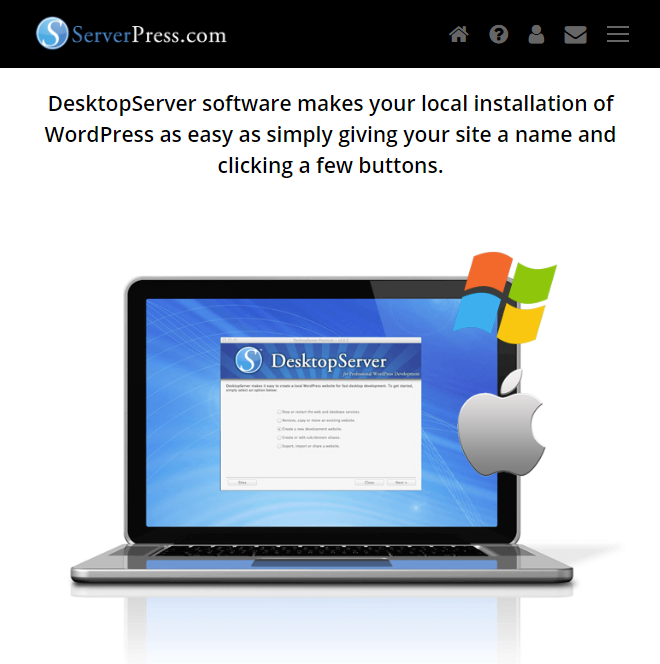
Desktop Server로 이동하여 로컬에서 호스팅되는 사이트의 복제본을 신속하게 만들고 업데이트를 확인/테스트하고 문제를 수정하거나 기록하고 라이브 웹사이트에서 프로세스를 반복할 수 있습니다.
이를 위해 위에 나열된 백업 플러그인을 사용하여 사이트의 Zip 백업을 준비해야 합니다. 또한 업로드된 각 미디어 파일과 관련하여 업데이트를 테스트해서는 안 되므로 큰 디렉터리는 생략해야 합니다. 이제 파일(zip)을 다운로드하고 Desktop Server로 가져오면 사이트의 로컬 버전을 갖게 되며, 이 버전은 재량에 따라 언제든지 중단될 수 있습니다.
WP 스테이징 플러그인
WP Staging Plugin을 사용하면 호스팅 계정(현재)의 하위 디렉토리에 사이트 복제본을 쉽게 만들 수 있습니다. 그러나 플러그인은 공유 표준 호스팅을 사용하는 Blue Host 또는 HostGator와 같은 WordPress 호스트(비관리형)에서 액세스할 수 있습니다.
작업을 수행하려면-
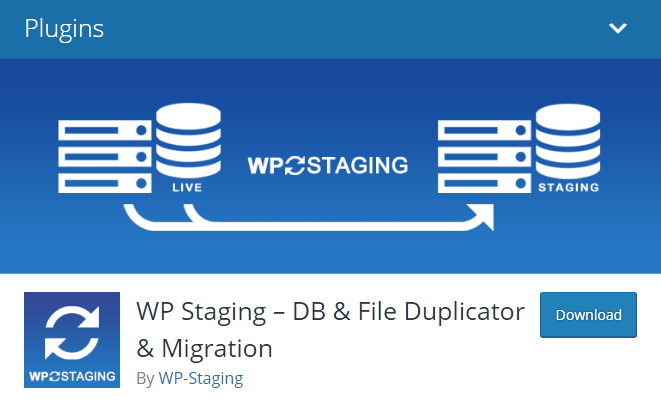
- 이 플러그인을 설치하고 복제할 항목을 선택하십시오.
- 복제된 사이트가 현재 사이트의 하위 디렉토리에 설치되면 로그인하십시오.
- 플러그인을 업데이트하거나 테마를 사용자 정의하되 모든 것을 테스트하십시오.
- 예상대로 실행 중인지 확인하십시오. 그렇다면 수정 사항을 프로덕션 사이트로 마이그레이션할 수 있습니다.
3. 관리되는 WordPress 호스트를 사용하여 스테이징 환경에 액세스
이를 위해서는 안정적인 성능, 백업, 보안 및 원클릭 스테이징 환경을 제공하는 Get Flywheel, WP Engine 및 Site-Ground와 같은 호스트를 사용하는 것이 좋습니다. 제공된 모든 기능을 살펴보면 수동으로 설정하는 데 비용이 발생하는 것보다 이 옵션을 사용하고 최대한 활용하는 것이 더 합리적입니다.
WP Stagecoach 및 WordPress 스테이징 환경
- 단 한 번의 클릭으로 라이브 사이트의 스테이징 사본을 구축하십시오.
- 모든 스테이징 사이트 변경 사항을 WordPress 라이브 사이트로 다시 복사합니다.
- 가져올 변경 사항을 선택할 수 있습니다. 즉, 파일 변경 사항 또는/또는 데이터베이스 변경 사항의 전체 또는 일부를 가져올 수 있습니다.
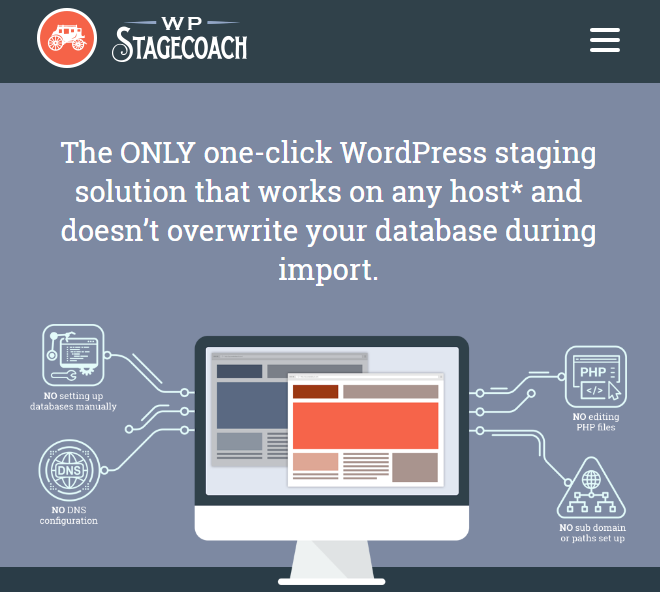
WordPress 플러그인 업데이트 시 고려 사항
다음은 플러그인 업데이트를 진행하기 전에 알아야 할 몇 가지 유용한 정보입니다.
WordPress 코어 파일 업데이트
일부 WordPress 버전은 오래된 플러그인 또는 테마와 충돌합니다. 플러그인 및 테마의 경우와 마찬가지로 3.0에서 3.0.1로, 주요 업데이트의 경우 5.0에서 5.1로 업데이트하는 것을 망설이지 말고 기존 테마 및 플러그인과 호환되는지 확인하십시오.
또한 사이트의 로컬 복사본을 사용하여 업데이트 테스트를 수행하는 것이 좋습니다. 그러나 사이트가 WPML - WordPress Multilingual Plugin으로 실행되는 경우 일부 사람들은 사이트를 4.9.2에서 5.0으로 업데이트하는 데 문제가 발생할 수 있습니다. 또한 테마를 업데이트해야 할 수도 있습니다. 따라서 모든 것을 적절하게 백업했는지 확인하십시오.

플러그인이 WordPress 최신 버전과 호환되는지 확인하려면 해당 포럼 또는 WordPress.org에서 플러그인을 확인할 수 있습니다. WordPress 업그레이드가 jQuery 라이브러리 업데이트를 포함하는 경우 테마 또는 플러그인과 통합된 jQuery와 충돌할 수 있으며 jQuery와 관련된 몇 가지 문제가 발생할 수 있습니다. 예를 들어, Ajax 콘텐츠 편집기나 테마의 슬라이더가 제대로 작동하지 않을 수 있으며 이 경우 테마 업데이트는 WordPress 업데이트와 함께 불가피할 뿐만 아니라 필수가 됩니다.
버려진 플러그인의 교체
플러그인을 업데이트하기 전에 먼저 플러그인을 구매한 곳이나 WordPress.org에서 플러그인의 마지막 업데이트 날짜를 확인하세요. 플러그인이 지난 6개월 동안 업데이트되지 않은 경우 플러그인의 실행 가능성을 확인합니다. 지원이 더 이상 제공되지 않는다고 생각되면 더 잘 유지 관리할 수 있는 새 플러그인을 검색하십시오. 마찬가지로 플러그인이 2년 이상 업데이트되지 않은 경우 대안을 찾기 시작하십시오. 사이트에서 오랫동안 유지 관리되지 않은 오래된 플러그인을 사용하는 경우 사이트가 해킹되거나 결국에는 중단되기 때문입니다.
WordPress 플러그인의 정기 업데이트
사용 가능한 업데이트가 있을 때마다 가장 빨리 플러그인을 업데이트해야 합니다. 특히 보안 수정 및 버그인 플러그인 패치를 업데이트해야 합니다. 플러그인을 업데이트할 때 사이트의 기능을 확인하려면 플러그인 웹사이트 또는 WordPress.org의 변경 로그를 거치지 않는 한 플러그인 업그레이드를 보류하세요. 때로는 그러한 변경이 너무 커서 스타일시트, 사용자 정의된 템플릿 파일을 다시 작성하거나 데이터를 다시 입력해야 합니다. 변경 로그를 읽으면서 이 정보와 세부 정보를 찾을 수 있습니다.
먼저 WordPress 플러그인 업데이트
워드프레스와 플러그인 모두에 대해 상당한 업그레이드를 수행하는 경우 먼저 플러그인을 업데이트하고 하나씩 확인해야 합니다. WordPress를 먼저 업그레이드하면 WordPress 최신 버전과 호환되도록 플러그인을 업데이트하라는 메시지가 다시 표시됩니다. 또한 플러그인에 테마가 있는 경우 새 플러그인과 제대로 작동하도록 테마를 업데이트해야 합니다.
프리미엄 플러그인 업데이트
프리미엄 플러그인을 업데이트하려면 다음을 수행해야 합니다.
스타일 업데이트/플러그인 템플릿
테마 업그레이드의 경우:
워드프레스 테마 업데이트
WordPress 테마 업데이트는 업데이트가 테마 파일에 대해 수행한 모든 사용자 정의를 덮어쓰기 때문에 약간 까다로울 수 있습니다(변경 사항이 하위 테마에 통합된 경우에만). 마찬가지로 업데이트는 이미 설정된 옵션도 덮어씁니다.

따라서 염두에 두어야 할 몇 가지 고려 사항을 공유하므로 계속 읽으십시오.
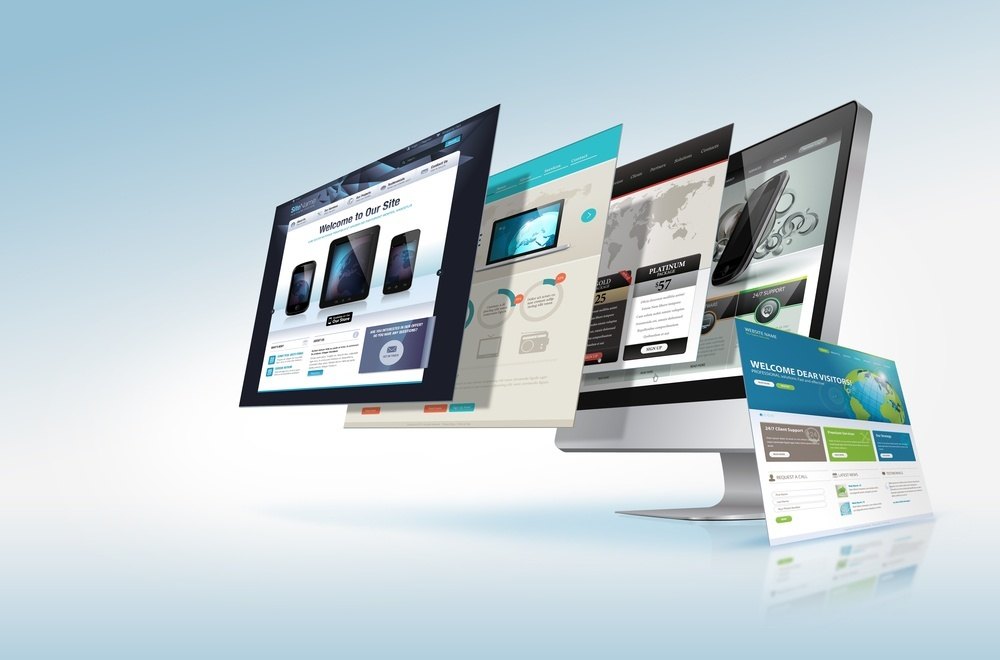
그러나 JavaScript를 사용하지 않는 정적 CSS/HTML이 있는 테마의 경우 테마 업데이트에 대해 걱정할 필요가 없습니다. 이러한 테마에는 사용되지 않는 일부 WordPress 기능을 제외하고는 업그레이드가 필요한 항목이 거의 없기 때문입니다. 그러나 다시 말하지만, 이전 테마를 사용하는 경우 사이트가 지루해야 하며 더 흥미롭게 유지하려면 업데이트를 고려해야 합니다.
자동차와 마찬가지로 WordPress 최고의 최신 테마에도 많은 호루라기가 있습니다. 또한 업데이트하는 데 시간이 많이 걸립니다.
WordPress의 최근 테마에는 함께 통합된 많은 기능과 움직이는 부분이 있습니다. 거의 모든 작업을 수행하는 데 매우 흥미롭고 강력하며 유용합니다. 단, 최신 상태로 유지하고 코드가 한 버전에서 다른 버전으로 급격하게 변경될 때에만 시간이 걸립니다.
플러그인 파일 및 WordPress 테마 복원
가끔 테마나 플러그인으로의 업그레이드가 심하게 잘못되는 경우가 있는데 이 경우 위에서 생성한 백업을 사용하여 해당 플러그인과 테마 파일을 쉽게 교체할 수 있습니다. 그러나 백업 플러그인의 경우 먼저 전체 백업의 압축을 풀어야 합니다. 그런 다음 플러그인 또는 테마의 이전 버전을 wp-content> 플러그인 또는 테마 폴더로 FTP하여 해당 백업으로 플러그인 또는 테마의 새 버전을 덮어씁니다.
WordPress.org 및 WordPress 플러그인 이전 버전 복원
WordPress.org의 플러그인과 관련하여 문제가 발생하면 백업 없이도 쉽게 업그레이드할 수 있는 플러그인의 이전 버전을 다시 설치해 보세요.
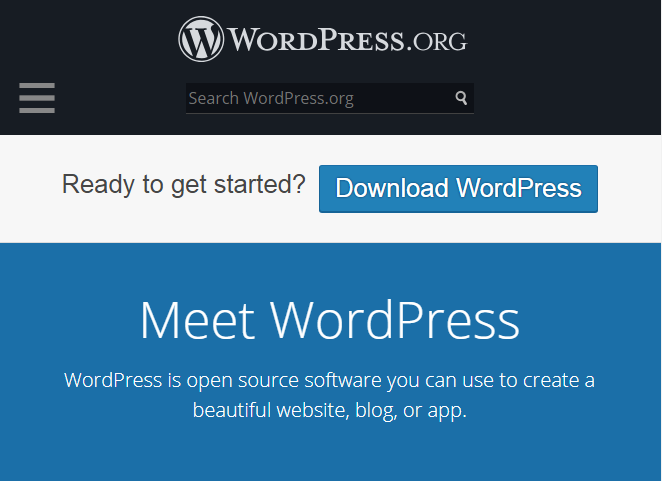
워드프레스 데이터베이스 복원
원 클릭 복원을 사용할 수 없거나 사이트 복원에 VaultPress를 사용하지 않는 경우 파일(FTP 사용)과 데이터베이스를 수동으로 복원해야 합니다. 이러한 지침은 조금 더 길며 데이터베이스를 훨씬 더 신중하게 복원해야 합니다. 그러나 아래에 설명된 지침을 살펴보고 실수로 다른 데이터베이스를 삭제하지 않도록 하십시오.
먼저 업그레이드 전에 구축한 데이터베이스 백업을 다운로드하지만 백업 플러그인을 선호하는 경우 생성한 데이터베이스 백업의 압축을 풉니다. '.sql'로 끝나는 파일을 찾으십시오.
- 웹 호스팅의 제어판에 로그인합니다.
- MySQL의 데이터베이스 마법사로 이동합니다.
- 다음 단계에 따라 새 데이터베이스, 사용자 이름/비밀번호를 만듭니다. 데이터베이스 사용자 이름, 데이터베이스 이름 및 데이터베이스 암호를 기록해 둡니다. 새 사용자에게 모든 권한을 제공하는 것을 잊지 마십시오.
- 웹 호스팅 제어판에서 phpMyAdmin을 클릭합니다.
- 이를 위해 이전 단계에서 생성한 자격 증명(사용자 이름 및 암호)이 필요할 수 있습니다.
- phpMyAdmin 창 왼쪽에서 데이터베이스 이름을 클릭합니다.
- 구조 탭으로 이동하면 '데이터베이스에 테이블이 없습니다'가 표시됩니다.
- 이제 화면 상단의 가져오기 탭을 클릭합니다.
- 다음 페이지의 '사용할 파일' 필드 옆에 나타나는 찾아보기 버튼을 클릭합니다.
- 찾아보기를 클릭하면 컴퓨터에 저장된 파일(백업)을 찾습니다.
- 형식의 드롭다운 메뉴에서 SQL이 올바르게 선택되었는지 확인합니다.
- 이동 버튼을 클릭하여 데이터베이스 테이블을 가져옵니다.
- FTP 또는 웹 호스트의 제어판인 파일 관리자를 사용하여 웹사이트에 로그인합니다.
- wp-config.php 파일 복사본을 만듭니다.
- 3단계에서 이전에 생성한 사용자 이름, 데이터베이스 이름 및 암호를 포함하도록 원본 파일(wp-config.php)을 편집합니다.
- 이제 이전 데이터베이스 복원이 완료되었습니다.
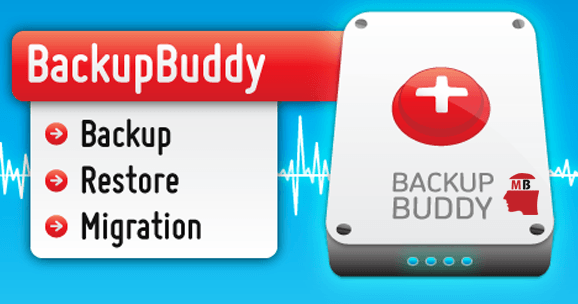
참고: BackupBuddy를 사용하는 경우 데이터베이스 복원을 위해 importbuddy.php 스크립트를 사용하고 완전히 새로운 데이터베이스를 구축하는 대신 이전 데이터베이스의 테이블을 덮어써야 할 수도 있습니다.
테마 업그레이드 또는 WordPress 플러그인으로 인해 사이트가 중단됨 – 어떻게 해야 하나요?
라이브 사이트가 손상된 경우 먼저 백업을 사용하여 복원해야 합니다. 그러나 준비 환경을 통합한 경우 아래에 설명된 팁에 따라 앞으로 나아가 사이트 문제를 적절하게 해결하십시오.
1. 문서, 지원 포럼 및 변경 로그 읽기
변경 로그, 지원 포럼 또는 문서를 읽으면 다른 사람들의 경험에서 배울 수 있습니다. 다른 사람도 동일한 문제를 경험했다면 수정 사항을 알거나 바로 논의할 수 있는 더 나은 기회를 나타냅니다.
2. 올바른 단축 코드를 사용하고 옵션을 다시 저장하십시오.
업그레이드할 때 플러그인 기능이나 슬라이더가 올바르게 로드되지 않으면 기능이나 슬라이더가 레이아웃이나 페이지에 다시 연결할 수 있도록 업데이트 또는 변경 사항 저장을 클릭해야 합니다. 다른 모든 설정과 이미지가 이전 버전과 동일한지 확인하십시오. 때때로 주요 업데이트로 인해 모든 옵션을 다시 선택해야 합니다. 그리고 일부 업데이트에서는 버튼을 클릭하기만 하면 선택 사항이 저장되고 다시 작동하기 시작합니다.
일부 테마 단축 코드 또는 플러그인은 더 이상 동일하지 않거나 변경될 수 있으므로 올바른 단축 코드를 사용하고 설명서를 읽어야 합니다.
3. 브라우저 및 사이트 캐시 지우기
깨진 사이트의 근본적인 이유를 업그레이드/업데이트한다고 생각할 수 있지만, 이는 때때로 사이트의 적절한 로드를 방해하는 일부 캐시된 파일의 결과이기도 합니다. 이러한 간섭 캐시 파일은 다양한 종류의 예측할 수 없는 동작을 유발할 수 있습니다. 따라서 가장 좋은 방법은 WordPress 대시보드에 로그인하여 캐싱 플러그인에서 모든 캐시된 파일을 삭제한 다음 브라우저의 캐시된 파일도 제거하는 것입니다. 이제 다른 브라우저를 사용하여 사이트를 보거나 로그인해 보십시오.
4. WordPress 플러그인 또는 테마 업그레이드 후 문제 해결 스타일 문제
CSS 스타일의 수정 사항이 새 플러그인이나 테마에 통합되지 않은 이유가 궁금하다면 몇 가지 이유가 있을 수 있습니다. 여기에는 다음이 포함됩니다.
- HTML이 변경됨 – HTML 클래스 또는 ID가 변경된 경우 이전 플러그인 또는 테마에서 사용된 CSS가 무시됩니다. 그러나 이를 수정하려면 Inspect Element Chrome 기능, Firebug 또는 Safari를 사용하여 적절한 CSS 선택기를 식별하고 필요에 따라 하위 테마의 스타일시트에서 수정합니다.
- 스타일 덮어쓰기 - 플러그인 또는 테마를 업데이트할 때 이러한 플러그인 또는 테마에 포함된 일부 메서드 또는 스타일시트를 덮어쓸 수 있습니다. 이 문제를 해결하려면 적절한 위치에 스타일시트와 스타일을 복사하면 됩니다. 이것은 FTP 디렉토리 또는 플러그인 또는 테마 옵션에 있을 수 있습니다. 이전 사이트와 새 사이트를 모두 비교하여 위치를 결정할 수도 있습니다.
스타일의 위치가 변경됨 – NextGEN 갤러리 및 이벤트 캘린더에 대한 업데이트와 마찬가지로 스타일시트일 수 있습니다. - 위치가 이동해야 합니다 . 이를 위해 FTP 디렉토리에서 새 스타일시트의 위치에 대한 정보는 플러그인 설명서를 참조하십시오.
5. 업데이트 후 WordPress가 로드되지 않거나 중단됨
테마 플러그인, 테마 및 기타 플러그인 간의 JQuery/JavaScript 또는 PHP 오류 충돌을 식별하려면 다음 단계를 따르세요. 다음 단계의 목적은 문제를 격리하고 가능한 많은 변수를 제거하는 것입니다. 그러나 프로세스 중에 라이브 사이트가 중단되지 않도록 항상 스테이징 환경에서 수행해야 합니다.
문제의 원인을 좁히는 한 가지 방법은 변수를 제거하고(예: 모든 테마 및 플러그인 제거) 디버깅 기능을 켜는 것입니다. 문제를 완전히 해결할 수는 없지만 적어도 문제의 원인을 좁힐 수는 있습니다.
스스로에게 보상할 시간입니다!
모든 것을 업그레이드하고 모든 문제를 성공적으로 처리했다면 잘한 것입니다! 이제 WordPress 사이트에 더 많은 웹 트래픽을 제공하면서 업데이트된 버전의 사이트를 즐기면서 휴식을 취하세요!
